Seu computador Mac possui utilitários de captura de tela padrão para capturar a tela total ou parcialmente. Infelizmente, as funções de captura de tela podem atrapalhar seu fluxo de trabalho na maioria das vezes que você precisar. Olhando para as melhores alternativas, Tiro limpo chamou sua atenção. Mas como existem mais opções para experimentar, você pode estar se perguntando se essa ferramenta é adequada para você. Para ajudá-lo a decidir, esta análise cobrirá os detalhes mais importantes sobre o software de gravação de tela.
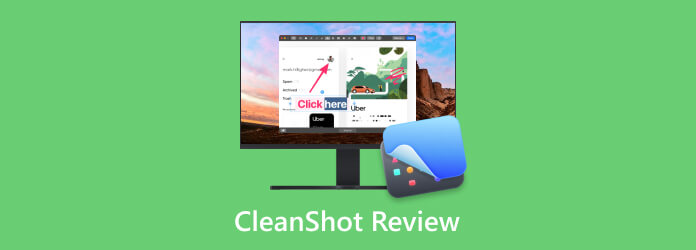
Parte 1. Veredicto rápido
Ao escolher uma alternativa para capturas de tela, você precisará ter certeza de que a ferramenta não interromperá o progresso da sua produtividade. Este é o objetivo do CleanShot como um aplicativo de terceiros para Mac, pois oferece funções dedicadas de captura de tela quase iguais às padrão. Mas o melhor é que oferece outros modos de captura que não estão no seu computador. Se o que você procura é mais do que uma ferramenta básica de captura de tela, o aplicativo CleanShot X é o certo para você. Dito isso, vamos aos detalhes do software, revisando seus recursos, preços, plataformas e assim por diante.
Parte 2. Recursos do CleanShot
CleanShot X prova que é a melhor alternativa ao recurso de captura de tela padrão do seu Mac, oferecendo amplos benefícios. A lista a seguir contém todos os principais recursos do software e outras opções benéficas para capturas de tela eficazes:
- CleanShot captura a tela inteira, uma região específica e uma janela.
- Rolando captura para captura de tela as páginas ocultas no navegador.
- Agende uma captura de tela com a opção Self-Timer.
- Integre o PixelSnap para medir com precisão o conteúdo da tela.
- Ative para ajustar o preenchimento e aplicar um novo fundo às fotos.
- Um pequeno pop-up para visualizar, copiar, salvar e ajustar o tamanho da sobreposição.
- Mira e lupa integradas para tirar capturas de tela com precisão.
- Gravador de tela básico para criação de GIF e MP4.
- Configurações altamente configuráveis para som, cursor, tela e muito mais.
Parte 3. Prós do CleanShot
A seguir, aqui estão as vantagens de ter o CleanShot X em sua área de trabalho. Analisaremos as medidas da ferramenta, incluindo interface do usuário, funções, qualidade, formatos suportados e preços.
Funções versáteis de captura de tela
Avaliação geral:
Seu principal objetivo é fornecer uma função de captura de tela que vai além da ferramenta padrão do Mac. Mas o CleanShot X sabe como um usuário precisa de uma captura de tela versátil. Portanto, fornece opções de captura de tela para tela inteira, captura de rolagem, parcial, janela e região. A melhor parte é a integração PixelSnap, que ajuda a medir objetos na tela e manter dimensões importantes para as capturas de tela.

Layout de IU intuitivo
Avaliação geral:
A interface do CleanShot está repleta de funções para tirar e editar capturas de tela. Parece confuso inicialmente, mas explorar todo o layout abrirá um menu coordenado. Além disso, a interface é direcionada para a pasta de capturas de tela, para que todas as fotos recentes fiquem acessíveis para edição imediata.

Modos de cursor inteligente
Avaliação geral:
Além de ser melhor para fazer uma captura de tela completa na tela do Mac, o CleanShot também está equipado com opções de mira e lupa. Esses dois podem capturar imagens do conteúdo com precisão, fornecendo medidas e modos de zoom. Além do mais, o modo Freeze Screen é o modo de captura de tela perfeito para vídeos, pois interrompe temporariamente o movimento e captura o objeto.
Sobreposição de acesso rápido
Avaliação geral:
Esta função aparece temporariamente em um dos cantos da tela. Ele permite visualizar, editar e compartilhar as imagens gravadas ou salvá-las, copiá-las e arrastá-las instantaneamente para outros aplicativos. A sobreposição de acesso rápido também oferece opções para ajustar o tamanho para cortar uma captura de tela no Mac, restaure sobreposições recentes e defina a configuração de fechamento automático.

Planos oferecidos razoáveis
Avaliação geral:
O preço do CleanShot começa em $29, que é uma compra única. É ideal para uso pessoal em um Mac com 1 GB de armazenamento fornecido. Durante um ano, você receberá novas atualizações que melhoram a experiência geral. Caso você tenha uma equipe com o mesmo trabalho, o CleanShot também oferece outro plano, que é $8 por usuário. É uma combinação de acessibilidade em qualquer dispositivo Mac com armazenamento em nuvem ilimitado, perfeito para mais cargas de trabalho e marca personalizada.

No geral, o CleanShot X oferece excelentes utilitários de captura de tela que beneficiam você com um fluxo de trabalho mais tranquilo. Por outro lado, é um programa excelente que uma pequena equipe pode utilizar para projetos colaborativos.
Parte 4. Contras do CleanShot
Nenhum software é perfeito. Na verdade, a razão de existirem tantas opções de captura de tela no mercado é devido às diferenças em relação aos serviços oferecidos, resultados, navegação, etc. Este também é o caso do CleanShot X, e você deve aprender mais sobre suas desvantagens para considerar se ainda deseja obtê-lo.
- CleanShot não oferece uma versão de teste gratuita onde o usuário não possa avaliar o software.
- É uma ferramenta dedicada para Mac, portanto a ferramenta de captura de tela não está disponível em outros sistemas operacionais.
- Embora forneça predefinições de fundo, alguns usuários consideram o CleanShot limitado quando se trata de opções de edição.
- O suporte ao cliente não responde, especialmente quando o usuário encontra alguns problemas.
- Atualizações inativas que podem resultar em bugs e falhas não corrigidas.
Parte 5. Melhor alternativa para CleanShot
Você considerou o CleanShot uma ferramenta inadequada para você? Nesse caso, existe outra alternativa que supera suas expectativas.
Gravador de tela mestre Blu-ray é um programa multiplataforma para Windows e Mac. Um de seus recursos poderosos é o Snapshot, que pode ser usado para tirar uma foto da sua tela.
Download grátis
Para Windows
Download seguro
Download grátis
para macOS
Download seguro
É simples de usar, mas captura medições precisas com a opção de mira. Você pode dizer que está no mesmo nível do CleanShot X, mas esta alternativa oferece mais formatos de imagem de saída, permitindo exportar JPEG, PNG, GIF, TIFF e BMP. Surpreendentemente, ele possui opções de captura de tela para captura de rolagem, janelas e muito mais. Você pode baixar o Screen Recorder gratuitamente para experimentar o recurso Snapshot e seus gravadores de tela para vídeo, áudio, jogos e webcam.

- Capture qualquer coisa de qualquer tamanho na tela.
- Capturas de tela em tempo real, mesmo durante a gravação de um vídeo.
- Ferramentas de desenho para adicionar forma, texto e elementos às imagens.
- Teclas de atalho personalizáveis para facilitar o acesso.
Vamos comparar o CleanShot X e o Blu-ray Master Screen Recorder para ver qual deles se adapta às suas necessidades. Aqui incluímos categorias como compatibilidade de dispositivos, formatos e opções de compartilhamento.
| Comparação | Gravador de tela mestre Bu-ray | CleanShotX |
| Compatibilidade de dispositivos | Windows e MacOS | Somente Mac OS |
| Formatos Suportados | JPEG, PNG, GIF, BMP, TIFF, etc. | JPEG e PNG |
| Opções de compartilhamento | Facebook, YouTube, Twitter, e-mails, Vimeo, Instagram, etc. | Provedor de e-mail |
| Funções avançadas | Codec de saída configurável, formato e outras configurações de saída; anotação em tempo real com texto, forma e pintura. | Nenhum |
| Características especiais | Gravadores de vídeo, jogabilidade, webcam, navegador e telefone | Captura de rolagem |
Parte 6. Perguntas frequentes sobre CleanShot X
-
A nuvem CleanShot é boa?
Muitos usuários acham que a ferramenta vale a pena, apesar de não ser barata. Alguns destacam o algoritmo do CleanShot que remove automaticamente partes desnecessárias e as substitui pelo plano de fundo da área de trabalho. Por outro lado, você pode aproveitar a opção de anotação da ferramenta, que é incrível para melhorar as fotos.
-
Como você combina capturas de tela no CleanShot?
Faça uma captura de tela no CleanShot X e coloque-a na sobreposição de acesso rápido. Depois de capturar a segunda captura de tela, arraste a primeira imagem para a interface de edição principal para combiná-la com a segunda.
-
Como funciona o Clean Shot?
É uma ferramenta de captura de tela no Mac para captura de tela intuitiva e anotação de imagens. Suas principais funções giram em torno de captura de tela, gravação, edição, integração de armazenamento em nuvem e organização.
-
Como você acessa o CleanShot X usando um atalho de teclado?
Para uma captura de tela simples com a ferramenta, você deve pressionar Command + Shift + 4 para ativá-la. Assim que a tela atual for capturada, a janela de edição aparecerá automaticamente para você editar ou compartilhar a imagem.
-
Qual é a melhor alternativa CleanShot X para Windows?
Como o software de captura de tela não está disponível no Windows e em outras plataformas, alguns usuários não conseguem baixar e experimentar sua técnica de captura de tela. Felizmente, o Blu-ray Master Screen Recorder tem mais a oferecer, oferecendo excelentes capturas de tela e opções de gravação de tela. Além disso, você pode editar imagens com novos formatos de saída ou adicionar elementos, como texto, cores, formas e muito mais.
Empacotando
Para resumir esta análise do CleanShot, você conheceu seus principais destaques e como ele pode valer a pena para projetos de trabalho. Aqui, discutimos as principais funções da ferramenta, ferramentas de edição, preços e muito mais. Mas apesar de todas as suas excelentes ofertas, o CleanShot X pode ser caro porque pode ser para apenas um dispositivo ou usuário. Então, se você quer fazer seu dinheiro valer a pena, baixe Screen Recorder da Blu-ray Master, pois ele possui mais recursos para captura de tela. Além disso, está disponível para Windows e Mac, suportando a versão mais recente do sistema operacional. Não se esqueça de compartilhar este artigo para ajudar outras pessoas online.
Download grátis
Para Windows
Download seguro
Download grátis
para macOS
Download seguro
Mais do Blu-ray Master
- Guia completo para tirar capturas de tela e fotos ao vivo no FaceTime
- 6 maneiras principais de capturar imagens do Snapchat no iPhone e Android
- A revisão atualizada do FastStone Capture para Windows 2024
- Revisão do Monosnap: software de captura de tela para Windows e Mac
- [Resolvido] Como posso fazer uma captura de tela no Facebook gratuitamente
- Screenflow para Windows: 5 principais alternativas para capturas de tela


